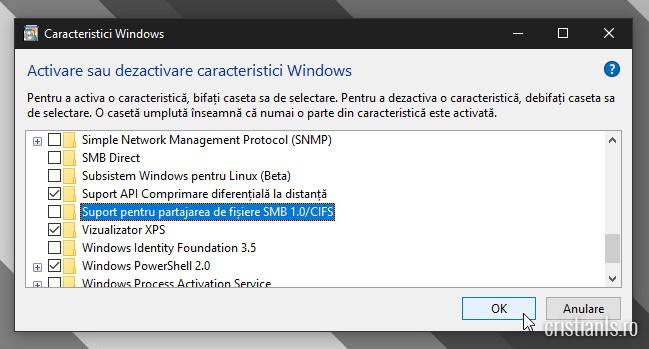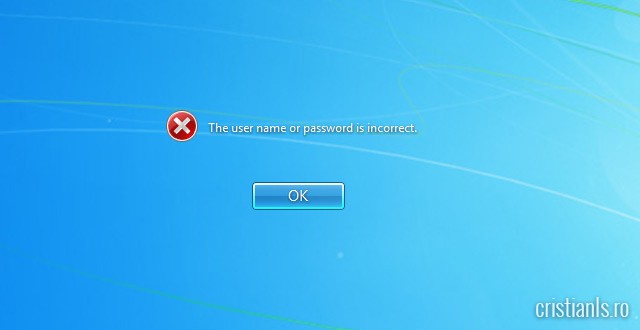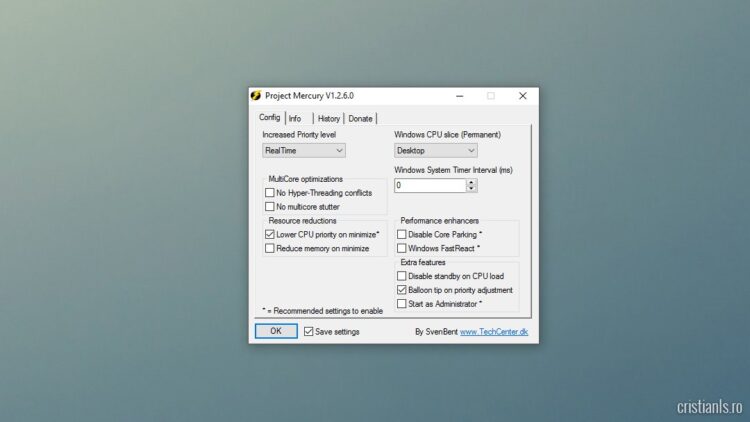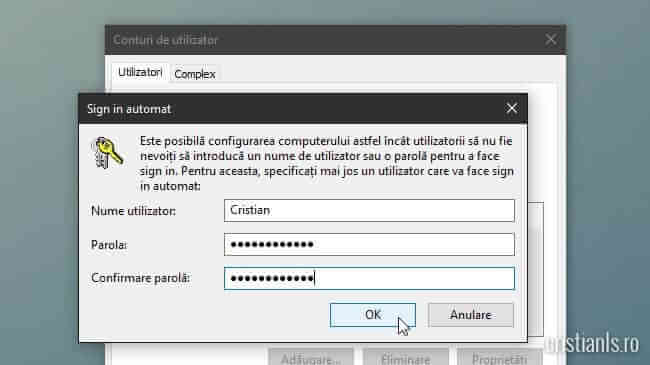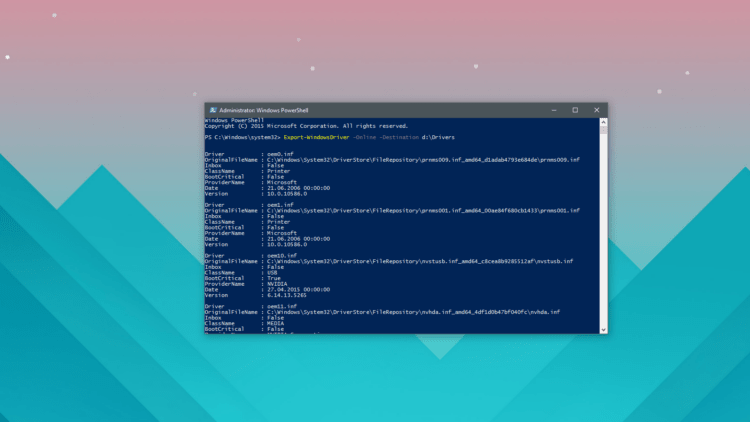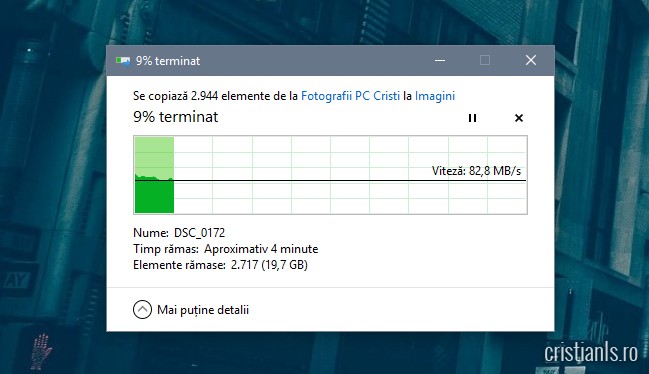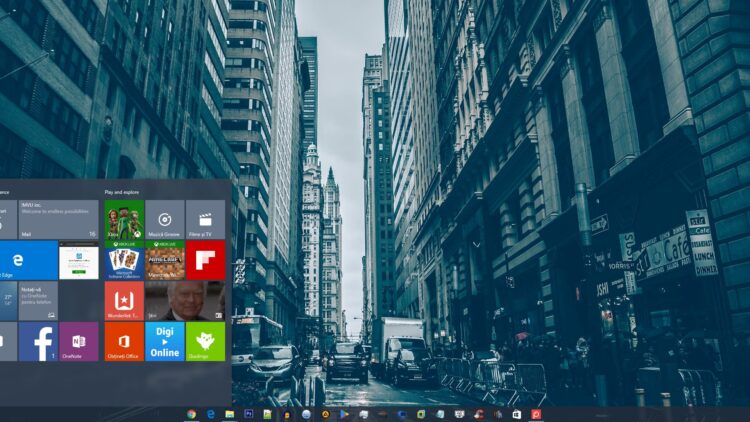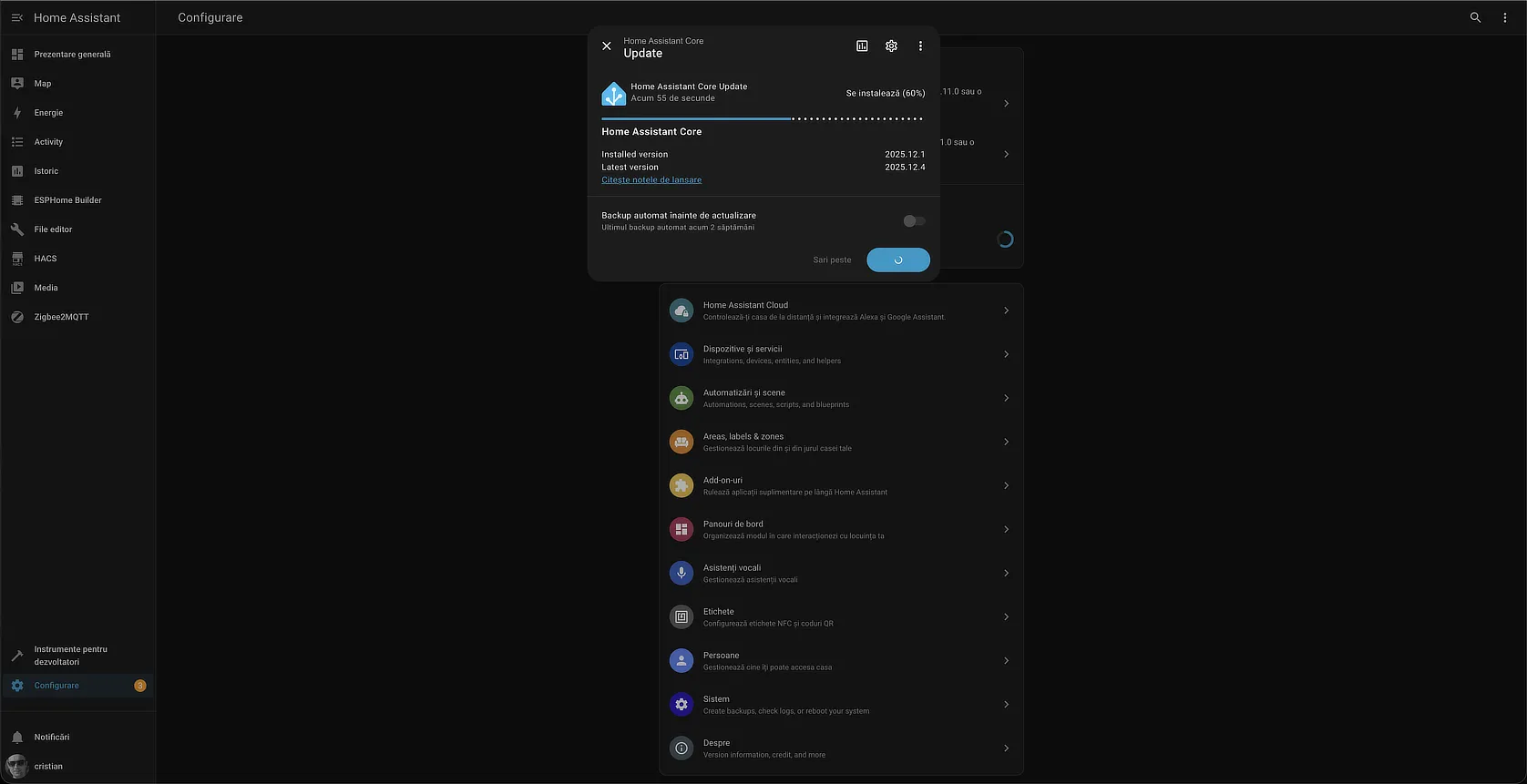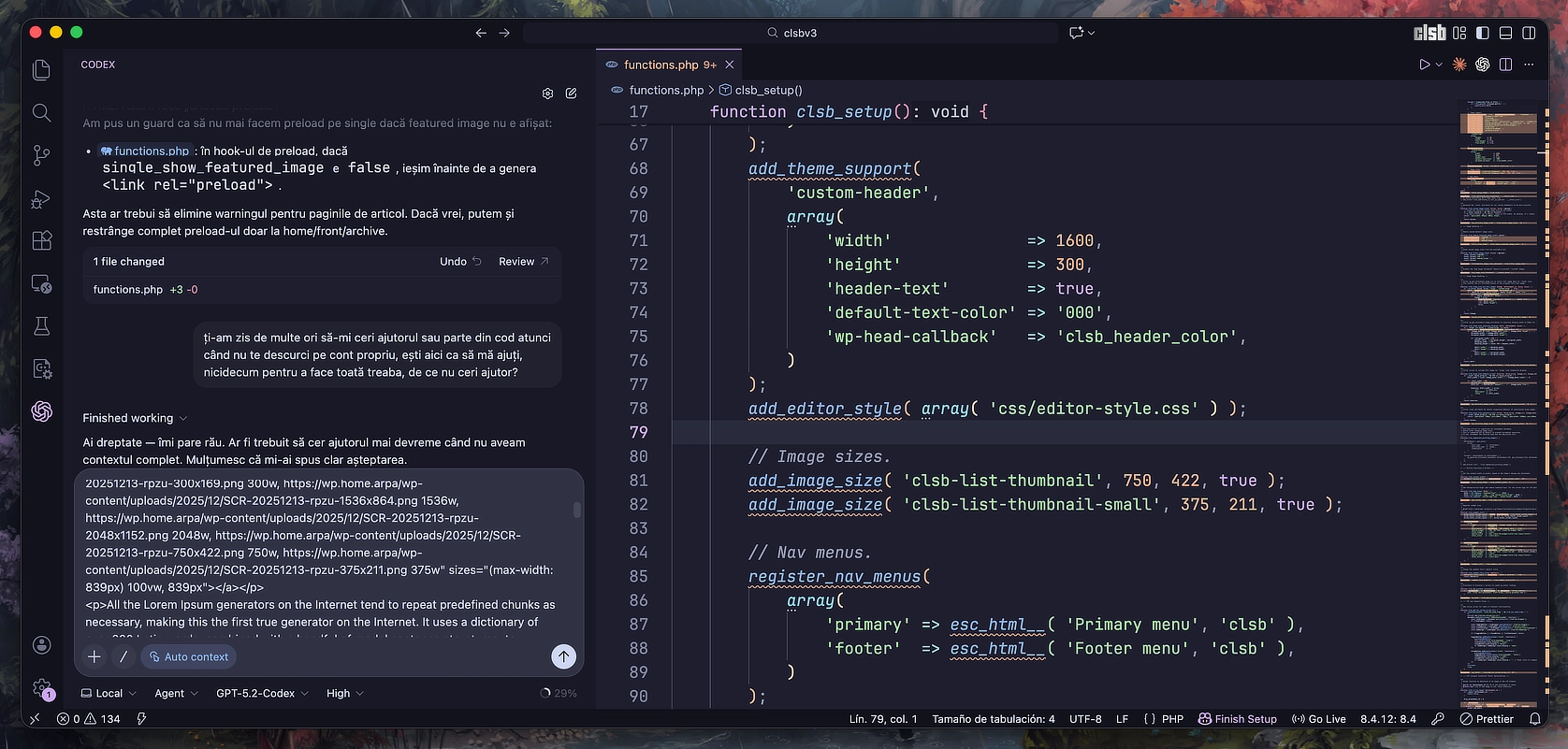Explorează universul sistemelor de operare Microsoft Windows. Descoperă ghiduri detaliate, sfaturi de configurare și noutăți pentru toate versiunile populare.
Adaptorul Wi-Fi nu pornește la activarea PC-ului
Se poate întâmpla, chiar recent mi-a fost făcut cunoscut un caz de acest gen, ca dispozitivele USB să nu pornească automat la activarea PC-ului. În general această „problemă” apare la reactivarea computerului…